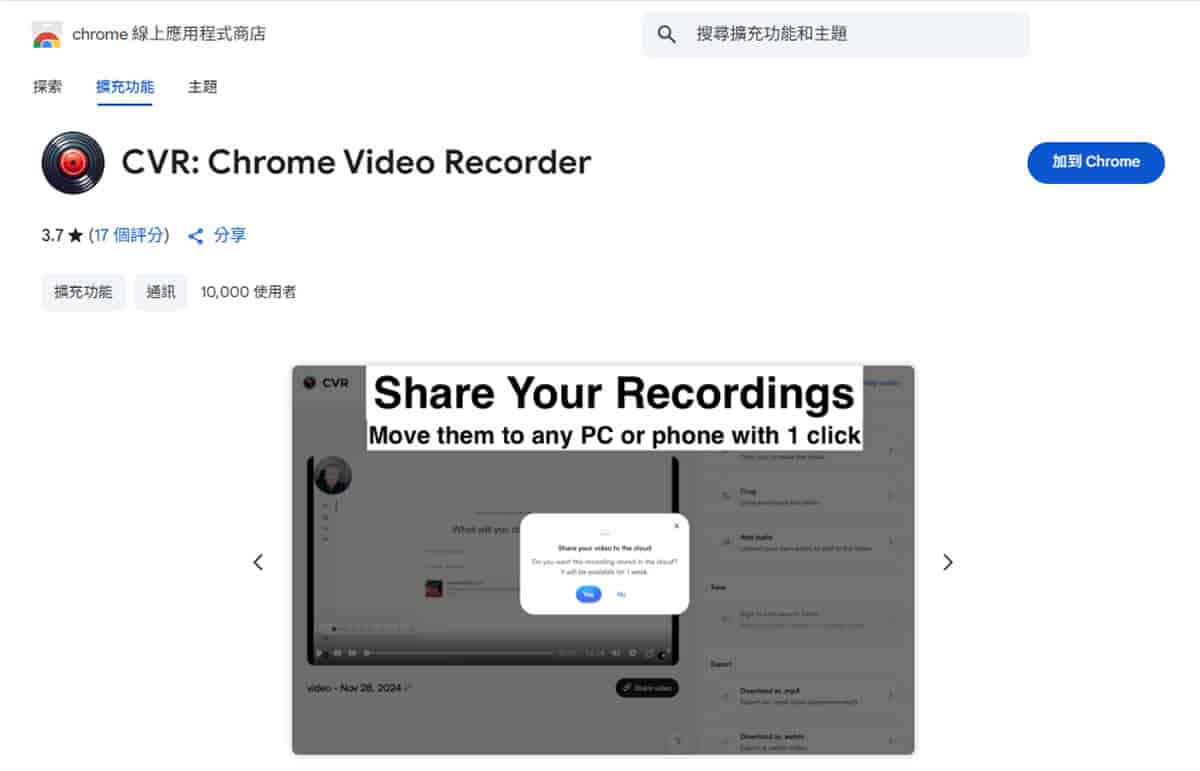
在這個遠端工作和線上教學盛行的時代,螢幕錄影工具已經成為許多人的必備軟體。但市面上大多數錄影工具不是收費昂貴,就是免費版本有各種限制——錄影時長限制、加上浮水印、或是分享功能需要付費解鎖。今天要介紹的 CVR (Chrome Video Recorder) 卻打破了這些限制,提供真正免費、無限制的螢幕錄影體驗。
什麼是 CVR Chrome Video Recorder?
CVR 是一款 Chrome 瀏覽器擴充功能,讓你可以輕鬆錄製螢幕、攝影機畫面和系統音訊。最大的特色是:完全免費、無錄影時長限制、無浮水印、不需註冊帳號。這在眾多需要訂閱付費的競品中,顯得格外難得。
CVR 的核心功能
錄影功能
- 螢幕錄製:可以錄製整個螢幕或特定分頁
- 攝影機疊加:支援同時錄製螢幕和攝影機畫面
- 音訊錄製:可錄製麥克風和系統內部音訊
- 高畫質支援:支援 720p、1080p、1440p 解析度
分享與儲存
- 雲端分享:一鍵上傳影片並產生分享連結
- 本地下載:可將錄影檔案儲存到電腦
- 跨平台支援:提供 iOS 和 Android 應用程式
特殊功能
- 網路研討會錄製:在特定網路會議頁面會出現一鍵錄製按鈕
- 即時註解:錄影時可在螢幕上進行標註
- 影片編輯:提供基本的編輯功能
操作步驟
📥 1.安裝 CVR 擴充功能
前往 Chrome 線上應用程式商店,點擊「加到 Chrome」按鈕,並在彈出視窗中選擇「新增擴充功能」。
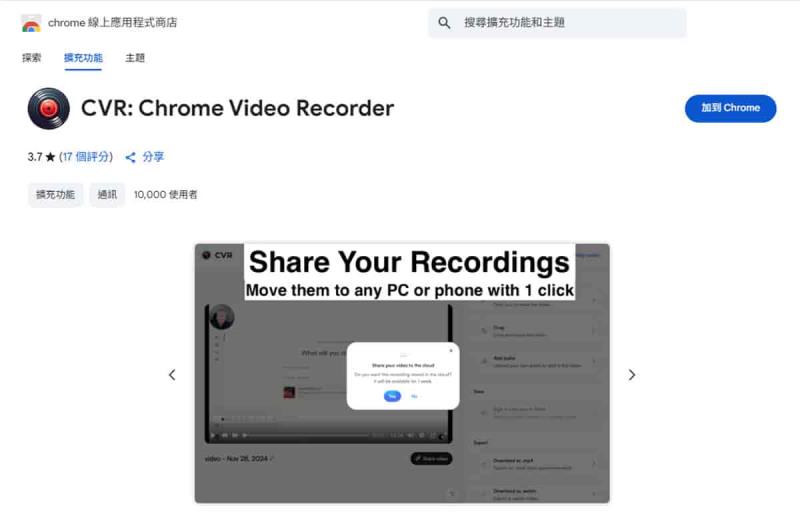
安裝完成後,CVR 的圖示會出現在瀏覽器工具列上。
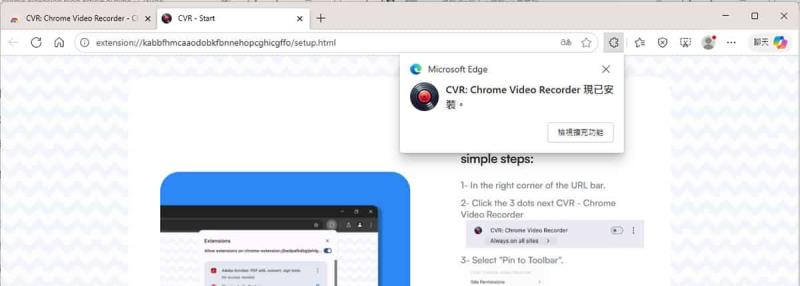
🎬 2.啟動錄影工具
點擊工具列中的 CVR 圖示,即可開啟錄影工具。CVR 提供三種錄製模式:螢幕錄影、標籤區域與攝影機。
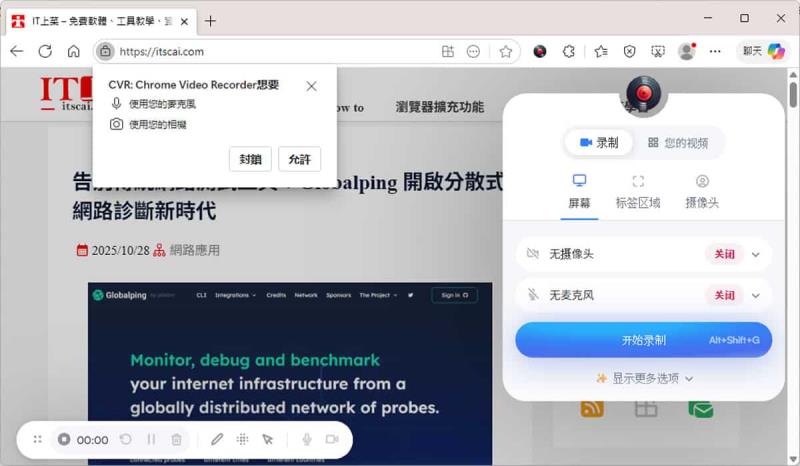
🖥️ 3.螢幕模式錄影
在「螢幕模式」中,點擊「開始錄製」後可選擇全螢幕、單一視窗或特定瀏覽器分頁,選定錄影目標後再按「分享」即可開始錄製。
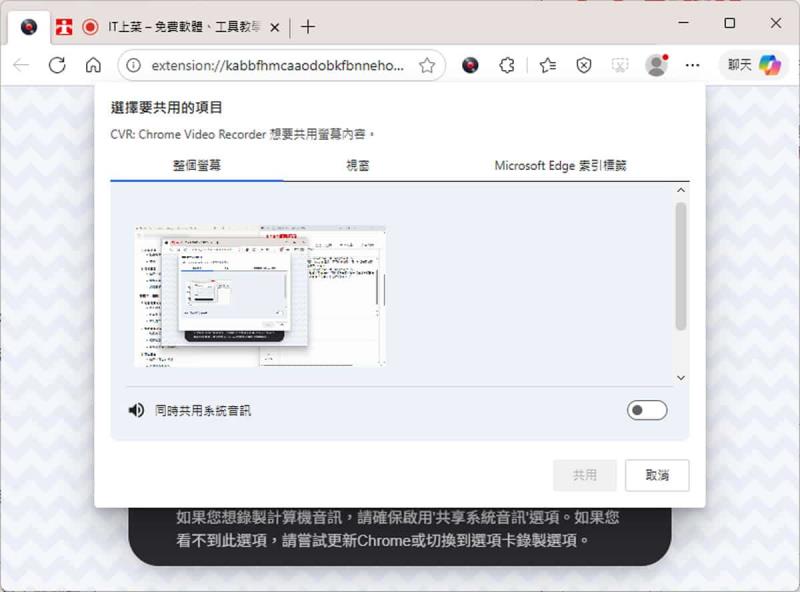
📐 4.標籤區域錄影
在「標籤區域」模式中,啟用「設置要錄製的區域」可自由框選網頁上的任意範圍,例如只錄製 YouTube 播放器區域。
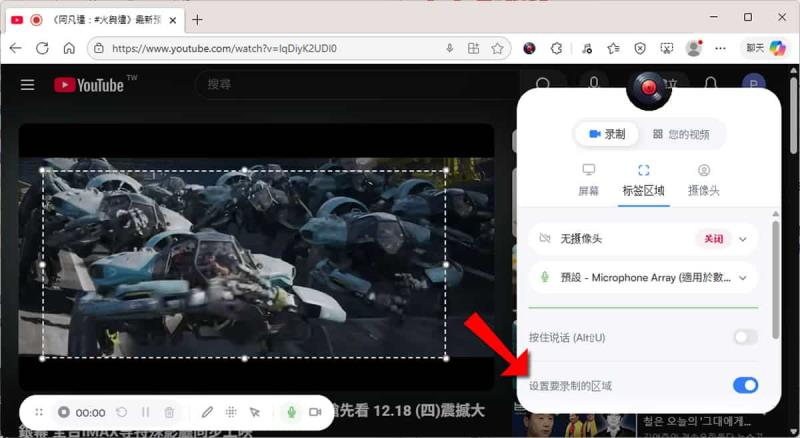
🔊 5.錄製音訊與控制功能
開始錄影時,系統會詢問是否允許錄製標籤頁音訊,請點擊「允許」。
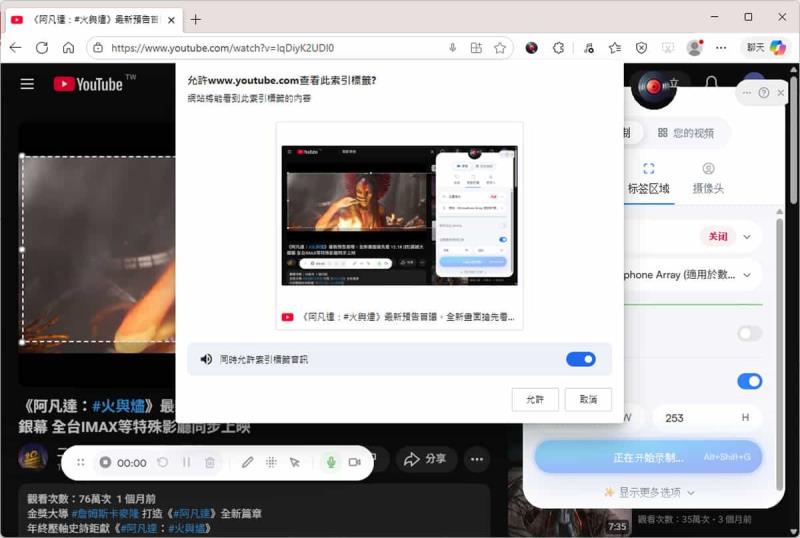
錄影進行中,使用者可透過工具列控制錄影或進行繪圖標記。點擊「停止」後,系統會自動開啟新分頁以處理影片。
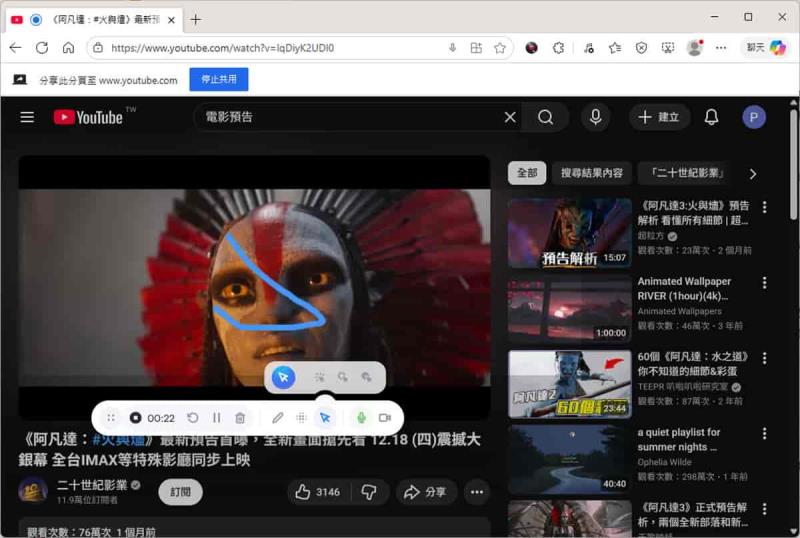
✂️ 6.剪輯與下載影片
處理完成後,可直接播放預覽影片,並使用內建的剪輯、裁剪或添加音訊等功能進一步編輯。
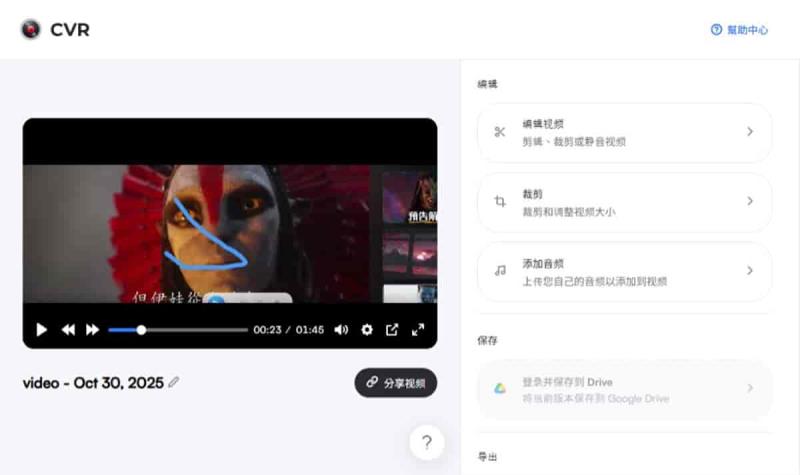
最後,點擊「下載為 .mp4」或「下載為 .webm」即可將影片保存至電腦。

💡 結語:一款真正免費又實用的錄影工具
CVR Chrome Video Recorder 是一款真正實現「免費」承諾的螢幕錄影工具。它無錄影時間限制、無浮水印,也不需註冊帳號,就能提供穩定又清晰的錄影品質。無論是教師教學、內容創作,或商務簡報,CVR 都能輕鬆滿足需求。
雖然部分進階的雲端功能需付費訂閱,但對多數只需本地錄影的使用者而言,CVR 已經相當完善且完全免費。如果你正在尋找一款操作簡單又可靠的螢幕錄影工具,CVR 絕對值得一試。
立即安裝: Chrome 線上應用程式商店連結